Päivitetty viimeksi: 10.10.2025
Rekistereissä on monia kenttiä, joiden sisältö saattaa olla sama useimmilla opiskelijoilla. Primuksessa on kaksi menetelmää, joissa etukäteen tehtävä asetus tuo automaattisesti kenttiin oikean sisällön.
Oletusarvo tarkoittaa, että kenttään asetetaan hakuehto, joka lukee kenttään jossakin toisessa kentässä jo annetun tiedon. Tällä tavoin muodostuva kentän tieto saattaa vaihdella eri opiskelijoilla, mutta se johdetaan kaikille samalla tavoin.
Vakioarvo on suoraan hakutoiminnon arvokenttään manuaalisesti syötetty tieto. Sitä ei lueta mistään toisesta kentästä. Se ei voi vaihtua, vaan on ihan sama riippumatta siitä kenen kortilla ko. kenttä on.
Nämä ennakkomääritykset tehdään kenttäeditorissa (Ylläpito / Kenttäeditori). Hiiren kakkospainikkeella painetaan kenttää, jolle ennakkomääritys halutaan asettaa. Esiin tulevasta ponnahdusvalikosta valitaan Määritä oletusarvo.
Hakuruudun kenttälistan ja mahdollisesti myös operaattoreiden avulla muodostetaan oletusarvo ja painetaan OK. Valitaan valikosta Tallenna, jolloin kenttäeditori sulkeutuu.
Oletusarvo tulee rekisteri-ikkunan kenttään, kun kursori siirretään tabulaattorilla tai hiirellä tyhjään kenttään. Oletusarvo ei missään tilanteessa syrjäytä kenttään manuaalisesti syötettyä tietoa.
 Esimerkkejä oletusarvoista
Esimerkkejä oletusarvoista
Esimerkkejä oletusarvon asettamisesta:
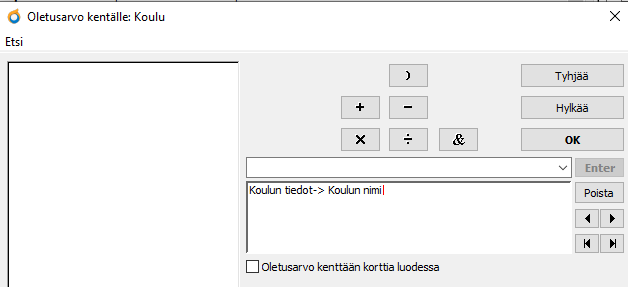
Esimerkki 2: Laskutusrekisterin päivämääräkentät ovat hyvä esimerkki operaattorin käytöstä kentän oletusarvon asetuksessa.
Esimerkiksi eräpäivä voidaan määritellä automaattisesti kaksi viikkoa myöhemmäksi kuin laskun päivä. Tämä saadaan tehtyä siten, että eräpäivän oletusarvoksi valitaan Laskun päivä -kentän arvo, sen jälkeen valitaan plus-operaattori ja lopuksi kirjoitetaan arvoriville lisäysarvo eli 14. Tämän jälkeen Enter ja OK. Oletusarvon asetus on siis Laskun päivä + "14".
Esimerkki 3: Oletusarvon käyttäminen on perusteltua myös ylioppilaskirjoitusten ilmoittautumisia syötettäessä. Kun Suoritusaika-kentälle annetaan oletusarvo, inhimillisten virheiden määrä vähenee huomattavasti. Oletusarvoa ei myöskään tarvitse muuttaa joka kirjoituskerralla, jos oletusarvona käytetään Koulun tiedot -rekisterissä olevaa Yo-kirjoitusten suoritusaika -kenttää. Tällöin kirjoitusaika muutetaan vain tähän nimenomaiseen kenttään. Oletusarvoa asetettaessa annetaan hakuruudussa hakulauseeksi Koulun tiedot-> Yo-kirjoitusten suoritusaika.
Jotta ehto toimisi oikein, muista tarkistaa että Koulun tiedot -rekisterissä on merkattuna oikea kirjoitusaika.
Esimerkkejä vakioarvon asettamisesta:
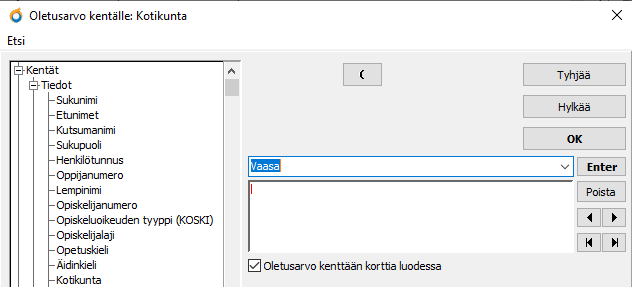
 Oletusarvo heti kenttään
Oletusarvo heti kenttään
Oletusarvon voi asettaa siten, että jo uutta korttia luodessa kenttä täyttyy automaattisesti, ilman että kenttää täytyy edes klikata. Lisää oletusarvoa luodessa rasti kohtaan "Oletusarvo kenttään korttia luodessa". Esimerkiksi kenttään Kotikunta voi laittaa oletusarvon "Esimerkkilä", jos yleensä kaikilla tieto on sama. Huomaa kuitenkin, että oletusarvo on oltava täsmälleen samassa muodossa kuin kentän näkymä. Jos esim. kunnan nimen lisäksi kentässä näytetään kunnan koodi, on senkin oltava mukana oletusarvossa.
Rastikenttiin oletusarvo laitetaan käyttämällä arvoja 1 tai 0. Jos rastikenttään halutaan rasti automaattisesti, kentän oletusarvoksi laitetaan "1".
 Kentän näkymän muokkaaminen
Kentän näkymän muokkaaminen
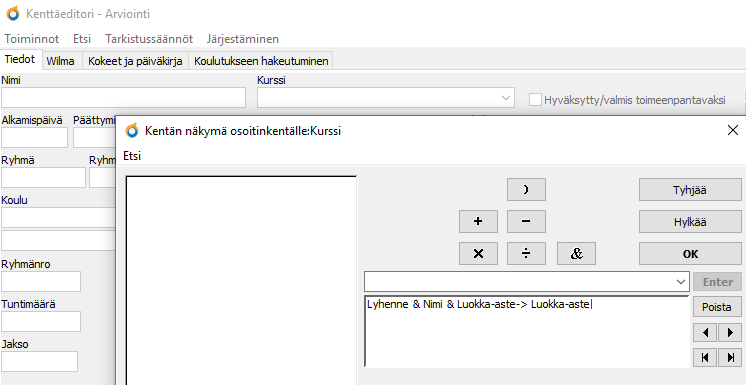
- Avaa Kenttäeditori ja klikkaa hiiren kakkospainikkeella sitä kenttää, jonka näkymää haluat muuttaa.
- Valitse ponnahdusvalikosta Muokkaa kentän näkymää. Saat auki hakuruudun, josta voit valita mitä tietoja kentässä haluat esittää.
Esimerkki: Arviointi-rekisterin Kurssi-kenttä on osoitinkenttä Kurssit-rekisteriin. Kun luodaan uusi arviointipäiväkirja, valitaan mitä kurssia arvioidaan. Kurssi-kentässä näkyy lista käytössä olevista kursseista. Kentän näkymän avulla voidaan kursseista esittää halutut tiedot, esim. lyhenne, nimi sekä luokka-aste.